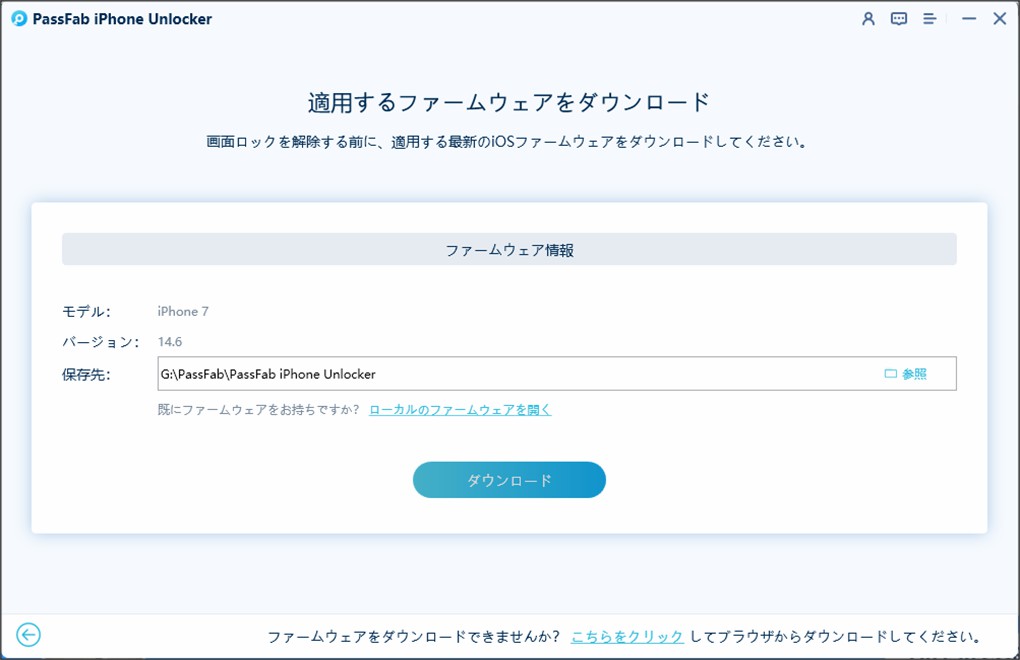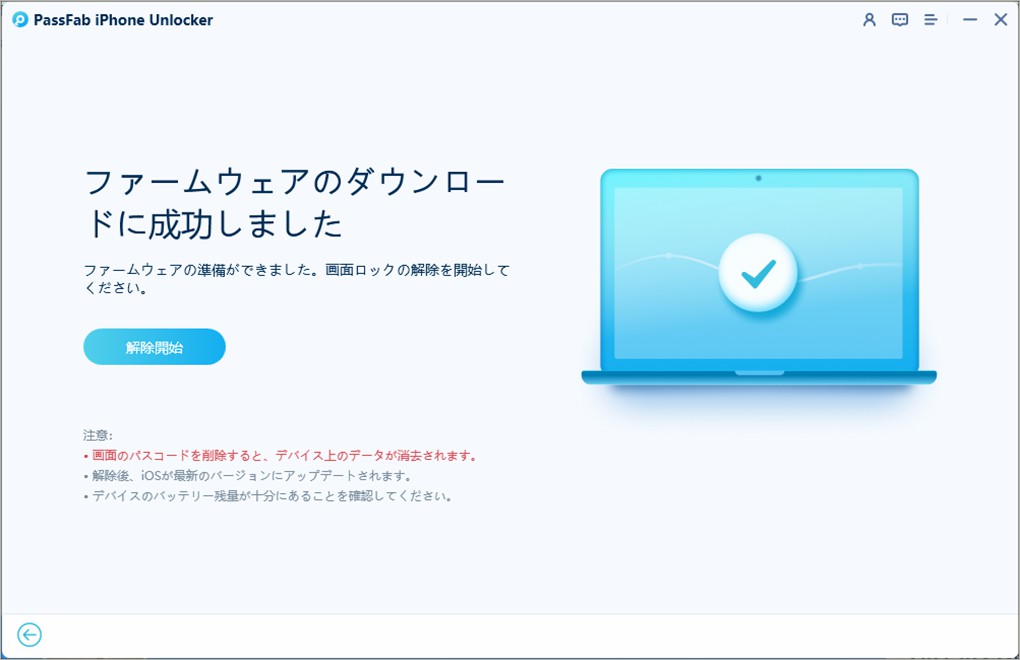iPhone/iPadをリカバリーモードで初期化できない不具合が発生したら、どんな対処法を思い浮かべますか。リカバリーモードはAppleが公式に発表しているiPhone/iPad強制初期化方法のひとつですが、予期しないエラーなどによって初期化できないこともあります。また、iPhoneをリカバリーモードで初期化する方法は少し操作が複雑なため、操作が間違っていて初期化できないこともあります。本記事では、iPhone/iPadをリカバリーモードで強制初期化する手順と、初期化できない時のほかの対処法をご紹介します。皆様は最適な対処法をお選びください。
リカバリー モードとは?
iPhoneを使っていると、この画面を見たことがあるというユーザーも多いと思います。
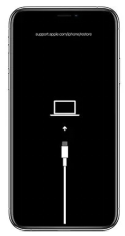
iPhoneの画面が黒い背景になり、PCに接続するようなアイコンが表示される画面をリカバリーモードと呼びます。リカバリーモードとはiPhoneを強制的に工場出荷時の状態に戻したい時に利用するモードです。
Appleではリカバリーモードを使った復元が必要になる状況として次の場面を挙げています。
- パソコンとiPhoneを繋げても、iPhoneが認識されない
- リカバリーモードのiPhoneが検出されたとPC上に表示される
- iPhoneでリンゴループが発生した
- iPhoneの画面がリカバリーモードのまま
つまり、リカバリーモードとはiPhoneがPCに認識されない、iPhoneを正常に操作できない、リカバリーモードが起動したままになる場合にAppleが利用を推奨するモードです。
リカバリーモードで初期化できない原因について
iPhoneを強制初期化できるリカバリーモードですが、リカバリーモードが起動しない、リカバリーモードにしたのに初期化できない場合があります。iPhoneをリカバリーモードから初期化できない主な原因をご紹介します。
リカバリーモードにしたiPhoneをPCに接続していない
iPhoneをリカバリーモードにするという初期化前の準備まではパソコンなしで問題ありません。ですが、リカバリーモードのiPhoneを強制的に初期化する作業はiTunesをインストールしたPCが必要です。
iPhoneがリカバリーモードになっていない
iPhoneをリカバリーモードにするにはモデルによって必要な操作が異なります。お使いのiPhoneモデルに応じて適切なタイミングで音量ボタンや電源ボタンを押さなければ、リカバリーモードは起動しません。
iTunesまたはFinderに不具合が生じている
リカバリーモードを使ってiPhoneを強制初期化するにはWindowsであればiTunes、MacであればFinderを利用します。iPhoneが初期化できない原因がiTunesまたはFinderのエラーのケースも想定されます。
リカバリーモードでiPhoneを強制的に初期化する手順
それでは、iPhoneを強制初期化するためにリカバリーモードを起動する方法をご紹介します。
1、まずは、iTunesをインストールしたPCを用意します。インストールされているiTunesが最新の状態であることを確認してください。
2、iPhoneを操作してリカバリーモードを起動します。
iPhone8以降
音量を上げるボタンを押して放し、音量を下げるボタンを押して放し、リカバリーモードになるまでサイドボタンを長押しします。
iPhone7シリーズ
リカバリーモードが起動するまで音量を下げるボタンと電源ボタンを長押しします。
iPhone6s以前
リカバリーモードが起動するまでホームボタンと電源ボタンを長押しします。
2、リカバリーモードになったiPhoneをiTunesが入っているPCに接続します。iTunesが自動で起動し、ポップアップが表示されるので「復元」をクリックします。iTunesが自動で開かない場合は手動で起動してください。
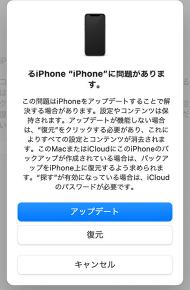
リカバリーモードでiPhone/iPadを初期化できない場合の対処法
iPhone/iPadをリカバリーモードから初期化できない原因がiTunesのエラーにある時は他の方法を使って強制的に初期化する方法もあります。次はリカバリーモードでiPhone/iPadを初期化できない場合の対処法を詳しく紹介いたします。
方法1:iPhone/iPadを強制的に初期化するツールPassFab iPhone UnlockでiPhone/iPadをリセットする「安全かつ迅速」
iPhone/iPadを強制的に初期化したい場合、専門ソフトPassFab iPhone Unlockの利用をおすすめします。PassFab iPhone Unlockは数分だけでiPhone/iPadの画面ロックを解除する裏技で、Apple IDロック、スクリーンタイムパスワードを解除する機能も備えます。リカバリーモードでデバイスを初期化できない場合、同ソフトを使うと、パスワードやiTunesなしでiPhone/iPadを強制的に初期化でき、難しい操作は必要ありません。また、すべてのiOSバージョンとデバイスに対応(iOS17にも対応)します。以下は詳しい操作手順です。
PassFab iPhone UnlockをPCにダウンロードしてインストールします。続いて、PassFab iPhone Unlockを起動し、メニューから左上の「解除開始」を選びます。

USBケーブルでiPhoneとPCを繋ぎます。iPhoneが認識されたら「開始」をクリックします。

自動的に最新のiOSファームウェアが検出されます。保存先を確認して「ダウンロード」をクリックしてください。

「解除開始」をクリックしてiPhoneの強制初期化を始めます。

まとめ
iPhone/iPadをリカバリーモードにしても初期化できないなど想定外のエラーが起きる可能性があります。不測の事態に備えて、iPhoneをリカバリーモードにすることなく初期化する方法も覚えておくと安心でしょう。iPhone画面ロックを解除する裏ワザPassFab iPhone UnlockはiPhoneに負担をかけることなく、専門的な操作なしで強制初期化する安全で迅速な対処法です。パスワードやiTunesなしでも簡単にiPhoneを強制初期化したいという時はPassFab iPhone Unlockをご覧ください。